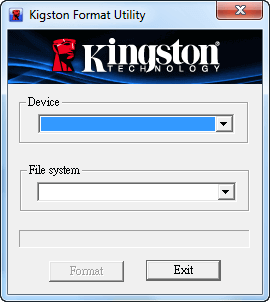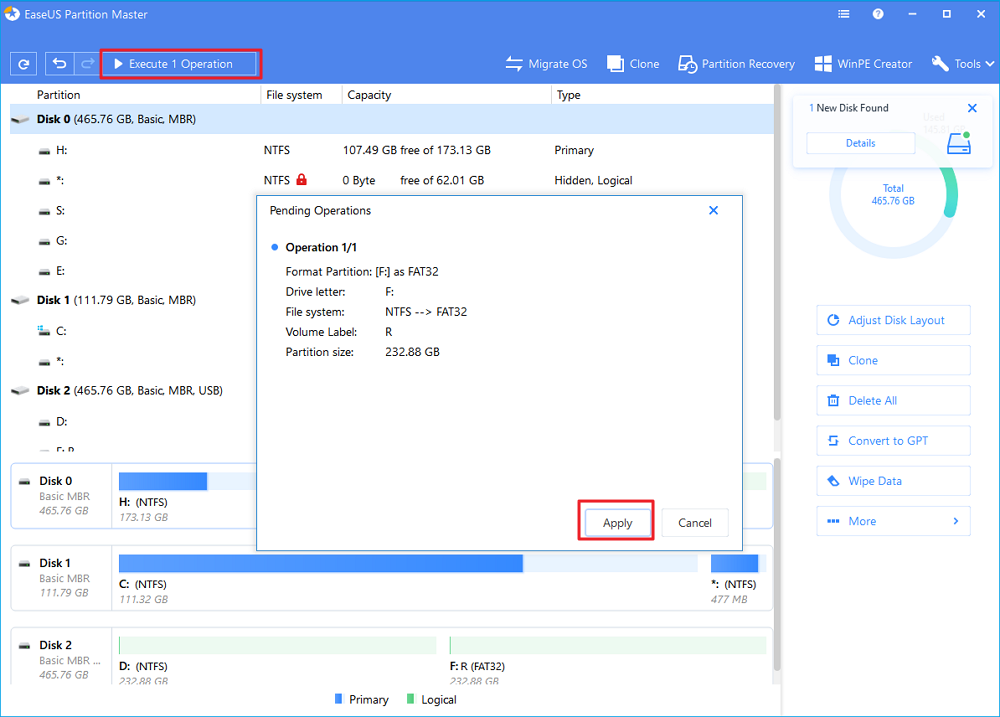فشل تهيئة الأداة المساعدة تهيئة Kingston
![تطبيق kingston usb format utility]()
إن أداة التنسيق Kingston USB Format Utility التي يمكنك تنزيلها مجانًا على موقع Kingston الرسمي ، هي عبارة عن برنامج صغير يسهل عليك بشكل كبير جدا عملية التنسيق مفتاح التخزين USB من Kingston HyperX (DTHX30 / XXGB) ، باستخدام الأداة المساعدة من Kingston ، تمكنك هذه الأداة من تهيئة مفتاح التخزين USB المطابق واستخدامه مثل أقرا مفتاح تخزين جديد فارغ وإصلاح مفتاح التخزين USB بنظام RAW وإزالة الفيروسات الخبيثة واستكشاف العديد من المشاكل على القائمة على نظام الملفات وإصلاحها بكل سهولة ، بمجرد توصيل مفتاح التخزين USB بالمنفذ بجهاز الكمبيوتر وتشغيل البرنامج ، و اضغط على زر التنسيق للحصول على رسالة "نجاح التنسيق".
لماذا تفشل عملية تنسيق عن طريق أداة التنسيق من Kingston؟ على الرغم من أن مفتاح التخزين USB يحمل علامة Kingston التجارية ، إلا أنك لا تستطيع تهيئته عن طريق أداة التنسيق من Kingston بشكل عام ، وذلك راجع إلى الأسباب التالية :
- مفتاح التخزين USB من Kingston الخاص بك لا ينتمي إلى سلسلة HyperX ، على سبيل المثال لا يمكنك تنسيق Kingston DataTraveller 2.0 أو DT50 أو DTSE9 أو DataTraveller G3...
- مفتاح التخزين USB منKingston تم تخصيصه للقراءة فقط أو أنه محمي ضد الكتابة ، يجب عليك إلغاء قفل مفتاح التخزين لتستطيع تنسيقه بنجاح.
- وبعض الأضرار أخرى مثل تلف على مستوى منفذ مفتاح التخزين أو رقائق التخزين وما إلى ذلك.
إصلاح # 1. قم بتهيئة مفتاح التخزين USB من Kingston عن طريق أداة إدارة الأقراص.
تهيئة مفتاح التخزين عن طريق أداة إدارة الأقراص على الويندوز - Windows Disk Management هي الطريقة المتبعة عالميًا لتهيئة وحدة تخزين داخلية للكمبيوتر أو أجهزة التخزين قابلة للإزالة ، يمكنك الوصول بسهولة إلى أداة إدارة الأقراص على الويندوز - Windows Disk Management في الويندوز 7 و 8 و 10 وتهيئة أي نوع من مفاتح التخزين USB من Kingston عند فشل الأداة الخاصة بشركة Kingston للتنسيق.
هام : على الرغم من قوتها الكافية ، إلى أنه لا يمكن لأداة إدارة الأقراص على الويندوز - Windows Disk Management تهيئة مفتاح التخزين USB أو بطاقة الذاكرة SD أكبر من 32 جيجابايت على نظام ملفات FAT32 ، إذا كنت تخطط لتهيئة USB بسعة 64 جيجابايت إلى نظام ملفات FAT32 ، فيجب عليك اللجوء إلى طريقة الإصلاح رقم 2 – وذلك عن طريق أداة إدارة الأقسام تابع لجهة خارجية.
لتهيئة مفتاح التخزين USB من Kingston عن طريق أداة إدارة أقراص على الويندوز :
الخطوة 1. انتقل إلى My Computer على (الويندوز 7) أو This PC على (ويندوز 10) ثم إدارة - Manage ثم إدارة الأقراص - Disk Management.
الخطوة 2. أنقر بزر الفأرة الأيمن على مفتاح التخزين USB المحمول Kingston و اختر "تنسيق - Format".
الخطوة 3. اختر نظام الملفات المطلوب وقم بإجراء تنسيق سريع ، وأنقر فوق "موافق - OK".
![تنسيق محرك أقراص فلاش USB kingston في إدارة القرص]()
إصلاح # 2. قم بتهيئة مفتاح التخزين USB من Kingston باستخدام أداة تنسيق من جهة خارجية.
تم تطوير برنامج EaseUS Partition Master كأداة مثالية لتنسيق الأقراص وإدارتها ، بحيث يمكنها حل مشكلة فشل تنسيق الأداة التنسيق من Kingston بسلاسة على مجموعة متنوعة من اسعات التخزين ، من 2GB-32GB إلى 64GB-256GB وأكبر ، بكل صراحة ، أمر مزعج إلى حد ما عندما تستدم بواقع أنه لا يمكنك تهيئة مفتاح التخزين من Kingston وإصلاحه عندما يحدث خطأ ويتوقف عن العمل ، خاصةً عندما تفشل أداة إدارة أقراص المدمجة على الويندوز ، بحث في كل مرة تظهر لك رسائل خطأ مثل "تعذر إكمال التنسيق على الويندوز" أو "التهيئة لم يكتمل بنجاح".
لحسن الحظ ، كل المشاكل التي قد تواجهها أثناء استكشاف أخطاء Kingston وإصلاحها ، يمكن لبرنامج إدارة الأقراص من EaseUS أن يحل المشكل بشكل مثالي! يمكن أن أن يساعدك هذا البرنامج وبكل سهولة إكمال مهمة تنسيق مفتاح التخزين Kingston عندما تفشل الأداة التنسيق Kingston أو أداة إدارة الأقراص المدمجة على الويندوز.
لتهيئة مفتاح التخزين USB من Kingston باستخدام برنامج EaseUS Partition Master :
الخطوة 1: حدد USB الذي تريد تنسيقه.
قم بتوصيل مفتاح التخزين USB بجهاز الكمبيوتر الخاص بك ، ثم قم بتنزيل برنامج إدارة الأقراص من EaseUS وتشغيله ، أنقر بزر الفأرة الأيمن فوق مفتاح التخزين USB الذي تريد تنسيقه واختر "تنسيق - Format".
![تهيئة قسم القرص - الخطوة 1]()
الخطوة 2: قم بتعيين حرف محرك الأقراص ونظام الملفات.
قم بتعيين تسمية قسم جديدة ونظام الملفات (NTFS / FAT32 / EXT2 / EXT3) وحجم الكتلة للقسم المحدد ، ثم أنقر فوق "موافق – OK".
![تهيئة قسم القرص - الخطوة 2]()
الخطوة 3: حدد مربع التحذير.
أنقر فوق "موافق - OK" إذا رأيت نافذة التحذير ، إذا كانت لديك بيانات مهمة عليها ، فقم بنسخ البيانات احتياطيًا مسبقًا.
![تهيئة قسم القرص - الخطوة 3]()
الخطوة 4: قم بتطبيق التغييرات.
أنقر فوق الزر "تنفيذ العملية - Execute operation" أولاً ، ثم أنقر فوق "تطبيق - Apply" لتهيئة مفتاح التخزين USB.
![تهيئة قسم القرص - الخطوة 4]()
إصلاح # 3. تنسيق مفتاح التخزين من Kingston المحمي ضد الكتابة.
يعد موجه الأوامر CMD في الويندوز DOS أحد أقوى الحلول لإصلاح بطاقة الذاكرة المحمية ضد الكتابة أو مفتاح التخزين USB من أي نوع أو علامة ، بما في ذلك جميع مفاتيح التخزين و أجهزة التخزين الأخرى المحمولة من Kingston ، من خلال العمل كأداة حماية ضد الكتابة ، يمكن أن تساعدك على إزالة الحماية ضد الكتابة بخطوات بسيطة ، لا تتردد في تهيئة مفتاح التخزين Kingston طريقة تنسيق تريدها.
الخطوة 1. اضغط في لوحة المفاتيح على "Windows + R" وأكتب cmd افتح موجه الأوامر كمسؤول.
الخطوة 2. وأكتب diskpart واضغط على إدخال - Enter.
الخطوة 3. أكتب سطور الأوامر التالية واضغط على إدخال - Enter بعد كتابة كل سطر.
- list disk
- select disk x(x هو رقم مفتاح التخزين Kingston الذي تريد إزالة الحماية ضد الكتابة منه)
- attributes disk clear readonly
إذا لم تكن محترف في استخدام أجهزة الحاسوب ولم تكن على دراية بتعامل مع أسطر الأوامر ، فلا تقلق ! قام فريق EaseUS R&D بترقية مجموعة جديدة لمساعدتك في حل مشكلة الحماية ضد الكتابة على محرك الأقراص الثابتة أو محرك الأقراص الثابتة الخارجي أو مفتاح التخزين USB أو بطاقة الذاكرة SD ، وما إلى ذلك ، من أجهزة التخزين الأخرى.
EaseUS Tools M هي أداة تثبيت كمبيوتر عملية وآمنة وخفيفة الوزن ، إنه بديل مثالي لسطر الأوامر.
استخدم هذه الأداة التي تعمل بنقرة واحدة لحل مشكلات الحماية ضد الكتابة بنفسك:
الخطوة 1: قم بتنزيل وتثبيت EaseUS Tools M مجانًا.
الخطوة 2: قم بتشغيل EaseUS Tools M على جهاز الكمبيوتر الخاص بك ، واختر وضع "حماية الكتابة - Write Protection".
الخطوة 3: حدد الجهاز الذي أصبح الآن "محمي ضد الكتابة - Write-Protected" وانقر على "تعطيل - Disable" لإزالة الحماية.
![إزالة الحماية ضد الكتابة من أجهزة التخزين]()
الملخص :
فيما يتعلق بكيفية إصلاح فشل تنسيق أداة تنسيق Kingston ، توصلنا إلى ثلاثة حلول فعالة ، بما في ذلك [1] تنسيق مفتاح التخزين Kingston عن طريق أداة إدارة الأقراص على الويندوز - Windows Disk Management ، [2] تنسيق مفتاح التخزين USB من Kingston باستخدام أداة إدارة الأقراص من EaseUS ، [3] إزالة الحماية ضد الكتابة باستخدام موجه الأوامر cmd .
عرضنا في هذه المقالة جميع الحلول مع دليل مفصل ، إذا لم يتم حل مشكلتك عن طريق إتباع الحلول المدرجة في هذه المقالة ، فحاول مسح الفيروس وإزالته.
![]()
![]()
![]()
![]()
![]()
![]()